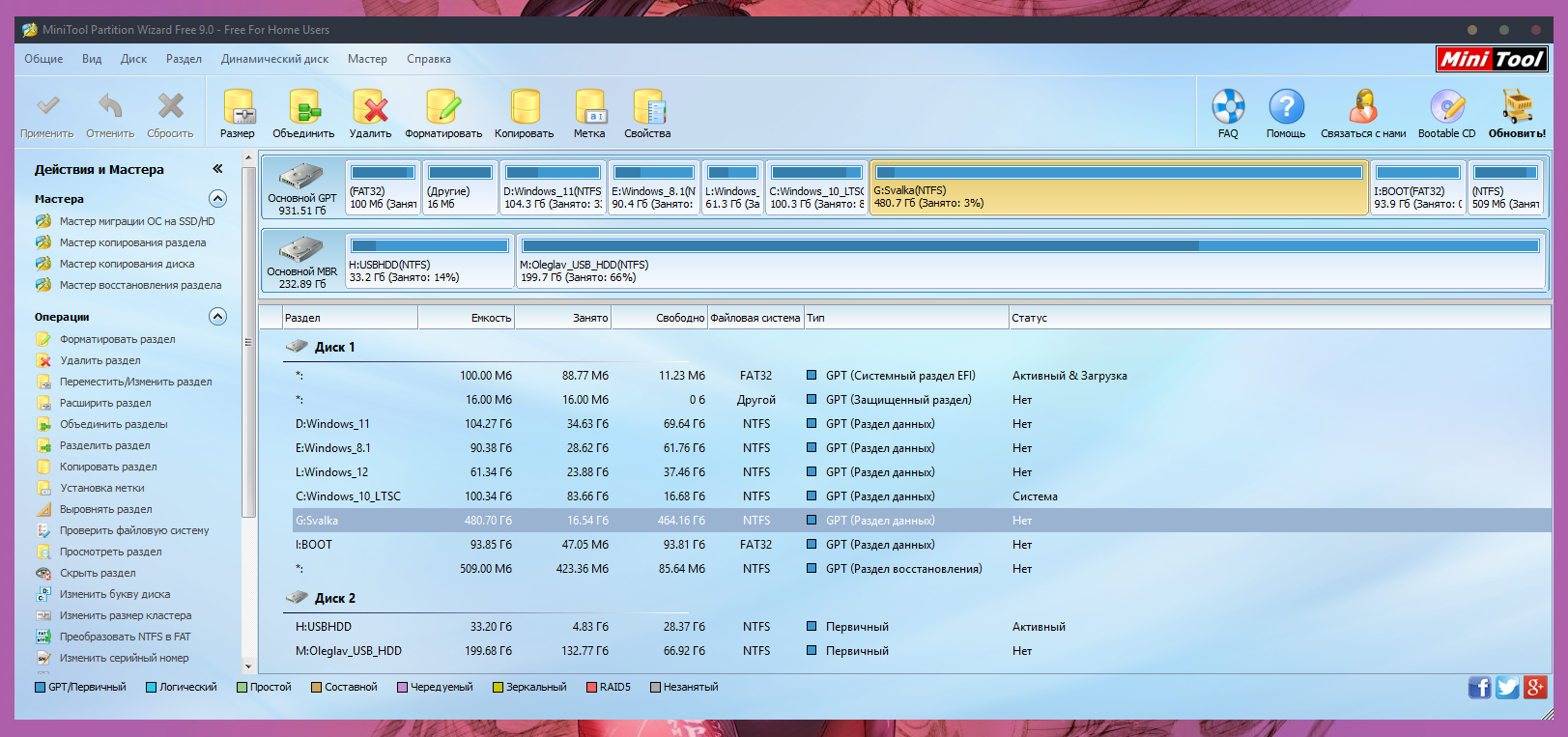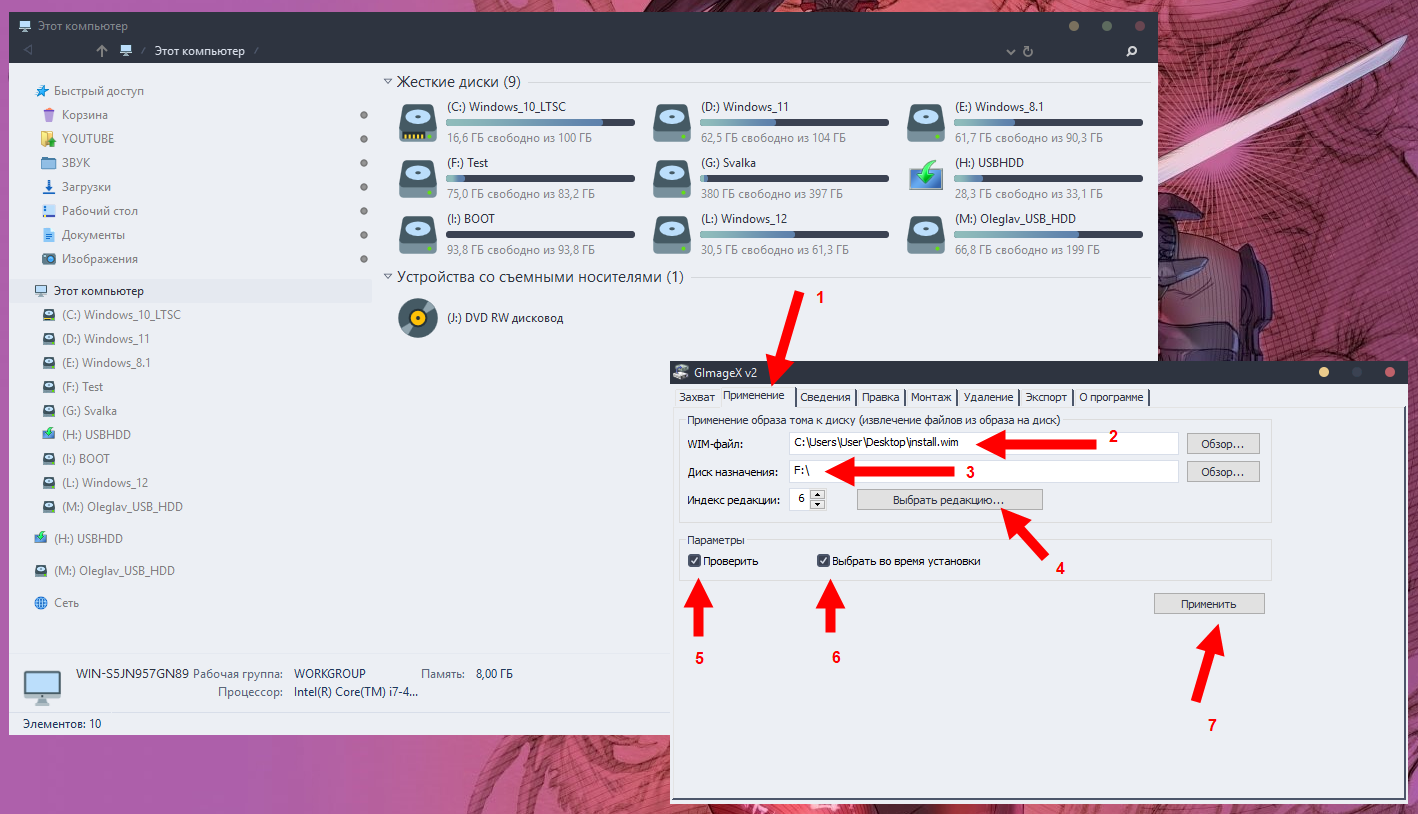Установка Windows 11 при помощи GImageX
При помощи утилиты GImageX, попробуем поставить Windows 11 второй, дополнительной системой. Преимущества данного способа таковы: способ простой, как три рубля (справится любая домохозяйка).
«Любая кухарка должна управлять государством компьютером!» Как завещал вождь мирового пролетариата Владимир Ульянов.
Не нужно создавать загрузочную флешку (работаем с жёсткого диска), загрузка универсальная (UEFI\Legacy), не нужно волноваться за отсутствие модуля TPM 2.0.
Ролик:
Первым делом создаём новый раздел для ОС «нового поколения». Файловая система раздела NTFS, объём приблизительный 80ГБ. ʁ обычно использую MiniTool Partition Wizard (ссылка), ваше право использовать, внутренние средства Windows или любой другой похожий софт.
Кликаем на ISO-образ Windows 11 два раза. Скачать Windows 11 (ссылка). Нас перебросит на виртуальный дисковод. В папке sources находим install.wim и перетаскиваем файлик курсором на Рабочий стол.
Качаем GImageX - графический интерфейс пользователя для инструмента ImageX от Windows.
1. Скачать GimageX En (ссылка).
2. Скачать GimageX Ru (ссылка). На Portable версию с Usbtor, у меня сильно ругается антивирусная программа (рвёт на куски, пришлось временно «вырубить» во время развертывания Windows 11), сами решайте по какой ссылке качать.
«Вы должны твердо помнить, что из всех искусств для нас важнейшим является кино компьютер». Заветы вождя мирового пролетариата Владимира Ульянова.
Запускаем GimageX. Переходим на вкладку «Применение» → В окне WIM-файл, нажимаем кнопку «Обзор» и находим наш install.wim (Рабочий стол) → Диск назначения (указываем раздел, который вы создали ранее) → Кнопка «Выбрать редакцию» → В «Параметрах» поставьте две галочки → Кнопка «Применить»:
Нажимаем клавиши Win+R, в оснастке «Выполнить» пишем msconfig и переходим на вкладку «Загрузки». Новой записи которая должна отображаться в меню загрузки - нет. Значит, добавим при помощи командной строки, запущенной от имени администратора: bcdboot F:\Windows (не ошибитесь с буквой раздела, на который развернули системные файлы Windows 11).
Перезагрузка. И, как завещал вождь мирового пролетариата Владимир Ульянов «Учиться, учится и еще раз учиться работать в операционной системе нового поколения».